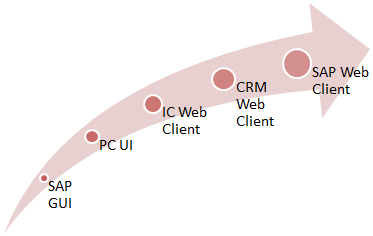
Guía para crear, copiar y delimitar una posición en SAP PPOME
En este tutorial, aprenderemos Cómo crear una nueva posición
Paso 1) En el símbolo del sistema SAP, ingrese la transacción PPOME
Paso 2) En la siguiente pantalla de SAP, haga clic en el botón.
Paso 3) En la siguiente pantalla de SAP, ingrese la fecha de inicio de la nueva posición
Paso 4) A continuación, busque la unidad organizativa a la que se agregará la nueva posición. Ingrese el nombre de la unidad organizativa y haga clic en buscar.
Paso 5) En la ventana de resultados, haga doble clic en el resultado deseado.
Paso 6) La unidad organizativa seleccionada se mostrará en la sección de vista general. Seleccione la unidad orgánica de destino y haga clic en crear.
Paso 7) La siguiente ventana emergente de SAP le permite elegir la relación entre la unidad organizativa y la posición. Seleccione «Incorpora»
Paso 8) En la sección de detalles, proporcione información sobre la nueva posición que está creando y haga clic en el botón guardar.
Paso 9) En la sección de vista general, notará que se ha agregado la nueva posición bajo la unidad organizativa.
Cómo copiar una nueva posición
Paso 1) En el símbolo del sistema SAP, ingrese la transacción PPOME
Paso 2) En la siguiente pantalla de SAP, haga clic en el botón.
Paso 3) En la siguiente pantalla de SAP, ingrese la fecha de inicio de la nueva posición
Paso 4) A continuación, busque la unidad organizativa a la que se agregará la nueva posición. Ingrese el nombre de la unidad organizativa y haga clic en buscar.
Paso 5) En la ventana de resultados, haga doble clic en el resultado deseado.
Paso 6) La unidad organizativa seleccionada se mostrará en la sección de vista general. Seleccione la posición de la cual desea hacer copias y haga clic en el botón copiar.
Paso 7) La siguiente ventana emergente de SAP selecciona el número de copias que desea hacer de la posición. También especifique la fecha de inicio, fecha de finalización y descripción.
Paso 8) En la sección de vista general, puede ver que la posición «empleado» se copia tres veces. Ahora, si es necesario, puede cambiar los detalles de la posición en la sección Detalles.
Cómo limitar una posición
Si, debido a una reestructuración, la posición ya no debería estar disponible, NO debe eliminar la posición del sistema, sino proceder con la delimitación de la posición. El requisito previo para poder delimitar una posición es que ningún empleado activo esté vinculado a ella. Si ese es el caso, primero el empleado debe ser despedido o trasladado a otra posición. Asegúrese de que realmente no necesite esta posición antes de proceder porque esta acción es muy difícil de deshacer. Para delimitar una posición, proceda de la siguiente manera:
Paso 1) Mientras esté en la transacción SAP PPOME
Paso 2) Seleccione la posición que desea delimitar.
Paso 3) Seleccione el botón ‘delimitar’ y elija la opción ‘objeto’
Paso 4) En la siguiente ventana emergente de SAP, ingrese la fecha de delimitación. Haga clic en el botón de marca de verificación. La posición está delimitada.
Madrid
Calle Eloy Gonzalo, 27
Madrid, Madrid.
Código Postal 28010
México
Paseo de la Reforma 26
Colonia Juárez, Cuauhtémoc
Ciudad de México 06600
Costa Rica
Real Cariari
Autopista General Cañas,
San José, SJ 40104
Perú
Av. Jorge Basadre 349
San Isidro
Lima, LIM 15073


